

Win10如何批量创建文件夹?当我们需要批量创建文件夹时,请手动单击鼠标右键以创建新文件夹。这是非常麻烦且效率低的!那么Win10电脑如何批量创建文件夹?
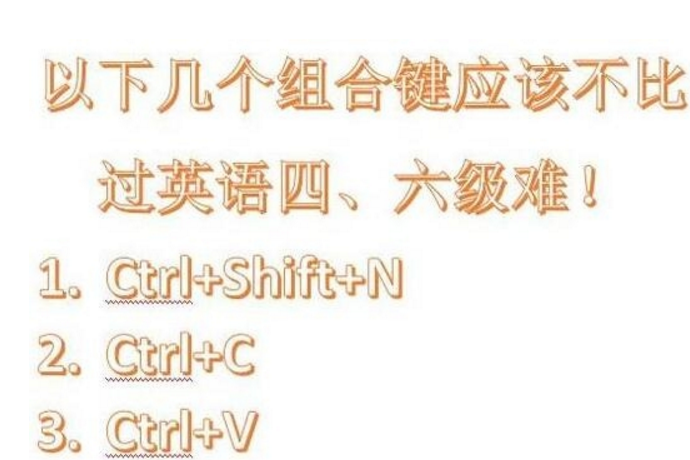
如何批量创建文件夹
1。在计算机的主界面或文件夹中,按快捷键Ctrl + Shift + N或单击鼠标右键以依次选择一个新文件夹。
2。选择新创建的文件夹,按Ctrl + C进行复制,然后按Ctrl + V进行粘贴。
3。根据所需的文件夹数重复上述步骤。
4。最后,选择文件夹并按F2重命名。
〜
使用快捷键:Ctrl + Shift + N,Ctrl + C,Ctrl + V可以轻松解决此问题,需要它的用户请尝试一下〜
希望上面这篇文章能帮助到大家!
